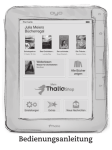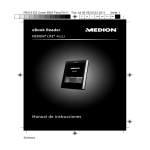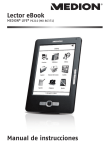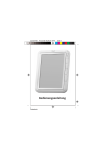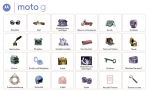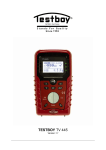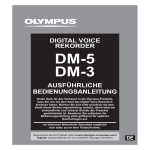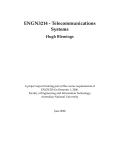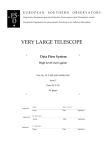Download OYO 3G - Thalia
Transcript
DE OYO 3G Final Cover.FH11 Wed Dec 15 12:19:31 2010 C M Y CM MY Bedienungsanleitung Probedruck Seite 1 CY CMY K Inhalt Hinweise zu dieser Anleitung ............... 4 In dieser Anleitung verwendete Warnsymbole und Signalwörter ......................4 Bestimmungsgemäßer Gebrauch ....................6 Sicherheitshinweise............................. 8 Hinweise zum Bildschirm ...............................13 Lieferumfang .....................................15 Geräteübersicht.................................16 Inbetriebnahme .................................20 Aufladen ............................................................20 Bedienung .........................................23 Gerät einschalten .............................................23 Gerät ausschalten ............................................23 Bedienung des berührungsempfindlichen Bildschirms .......................................................24 Standby-Modus ................................................26 Micro-SD-Speicherkarte einsetzen ................27 Bedienung in den Menüs ................................30 Automatische Bildschirmausrichtung .........31 2 Verwenden der On-Screen Tastatur ............ 32 Das Hauptmenü................................. 33 Mein Bücherregal............................................. 34 Letzte Bücher ................................................... 34 Mein Thalia Shop............................................. 35 Extras ................................................................ 36 Einstellungen ................................................... 39 Bücher lesen ..................................... 51 Lesezeichen setzen.......................................... 51 Eine bestimmte Seite anzeigen ..................... 53 Menü während der Buchwiedergabe ........... 54 Audio-Player (Musikwiedergabe)....... 58 Bildbetrachter ................................... 60 Diashow starten............................................... 60 Diashow Einstellungen ................................... 60 Technische Daten .............................. 62 Entsorgung ....................................... 63 Lizenzbestimmungen ......................... 65 3 Hinweise zu dieser Anleitung Lesen Sie unbedingt diese Anleitung aufmerksam durch und befolgen Sie alle aufgeführten Hinweise. So gewährleisten Sie einen zuverlässigen Betrieb und eine lange Lebenserwartung Ihres Gerätes. In dieser Anleitung verwendete Warnsymbole und Signalwörter GEFAHR! Warnung vor unmittelbarer Lebensgefahr! WARNUNG! Warnung vor möglicher Lebensgefahr und/oder schweren irreversiblen Verletzungen! 4 VORSICHT! Hinweise beachten, um Verletzungen und Sachschäden zu vermeiden! ACHTUNG! Hinweise beachten, um Sachschäden zu vermeiden! HINWEIS! Weiterführende Informationen für den Gebrauch des Gerätes! HINWEIS! Hinweise in der Bedienungsanleitung beachten! WARNUNG! Warnung vor Gefahr durch elektrischen Schlag! 5 Bestimmungsgemäßer Gebrauch Der OYO ist ein über einen internen Akku betriebenes, tragbares Lesegerät mit internem Speicher und Kartensteckplatz und dient der Wiedergabe von eBooks in kompatiblen Formaten. Zusätzlich können Sie mit dem Gerät MP3-Dateien und Bilder wiedergeben. Über die WLAN- oder UMTS-Verbindung können Sie auf das Internet zugreifen und so eBooks auf das Gerät laden. Dieses Gerät ist nur für den Gebrauch in trockenen Innenräumen geeignet. Dieses Gerät ist für den Privatgebrauch gedacht und nicht für industrielle oder kommerzielle Nutzung vorgesehen. Die Nutzung unter extremen Umgebungsbedingungen kann die Beschädigung Ihres Gerätes zur Folge haben. 6 Eingeschränkter Gebrauch Schalten Sie unbedingt in folgenden Situationen die WLAN-/UMTS-Funktion aus: Bevor Sie in ein Flugzeug einsteigen, oder bevor Sie es in Ihr Gepäck legen. Die Benutzung von Geräten mit WLAN- oder UMTS-Funktion in Flugzeugen kann gefährliche Auswirkungen auf die Flugsteuerung haben, die Funkverbindung unterbrechen und ist verboten. In Krankenhäusern, Kliniken oder anderen Gesundheitszentren und an allen Orten in unmittelbarer Nähe medizinischer Geräte. An allen Orten, an denen Explosionsgefahr besteht (z. B. Tankstellen; in staubhaltiger Umgebung, z. B. mit Metallstaub). An Orten, an denen es vorgeschrieben ist, funkgesteuerte Geräte abzuschalten, z. B. auf Großbaustellen oder an Orten mit Sprengungsarbeiten. 7 Sicherheitshinweise Allgemein Lassen Sie Kinder nicht unbeaufsichtigt an elektrischen Geräten spielen. Kinder können mögliche Gefahren nicht immer richtig erkennen. Halten Sie das Verpackungsmaterial, wie z.B. Folien von Kindern fern. Bei Missbrauch könnte Erstickungsgefahr bestehen. GEFAHR! Öffnen Sie niemals das Gehäuse des Gerätes oder des Netzadapters! Bei geöffnetem Gehäuse besteht Lebensgefahr durch elektrischen Schlag. Träger von Herzschrittmachern Halten Sie bei der Benutzung Ihres Geräts einen Sicherheitsabstand von mindestens 15 cm zum implantierten Herzschrittmacher ein, um eventuelle Störungen zu vermeiden. Führen Sie keine Gegenstände durch die Schlitze und Öffnungen ins Innere des Gerätes. Dies könnte zu einem elektrischen Kurzschluss, einem elektrischen Schlag oder 8 gar zu Feuer führen, was die Beschädigung Ihres Geräts zur Folge hat. Setzen Sie das Gerät nicht Tropf- oder Spritzwasser aus und stellen Sie keine mit Flüssigkeit gefüllten Gefäße - wie z. B. Vasen - auf das Gerät. Eindringende Flüssigkeit kann die elektrische Sicherheit beeinträchtigen. Betreiben Sie den Netzadapter nur an geerdeten Steckdosen mit AC 100-240V~, 50/60 Hz. Wenn Sie sich der Stromversorgung am Aufstellungsort nicht sicher sind, fragen Sie beim betreffenden Energieversorger nach. Die Steckdose muss sich in der Nähe des Geräts befinden und leicht erreichbar sein. Benutzen Sie nur den beiliegenden Netzadapter mit dem beiliegenden USBKabel. Wir empfehlen zur zusätzlichen Sicherheit die Verwendung eines Überspannungsschutzes, um Ihr Gerät vor Beschädigung durch Spannungsspitzen oder Blitzschlag aus dem Stromnetz zu schützen. 9 Wenn Sie das Gerät vom Stromnetz trennen möchten, ziehen Sie zunächst den Netzadapter aus der Steckdose und anschließend den Stecker des Geräts. Eine umgekehrte Reihenfolge könnte den Netzadapter oder das Gerät beschädigen. Halten Sie beim Abziehen immer den Stecker selbst fest. Ziehen Sie nie an der Leitung. Verlegen Sie die Kabel so, dass niemand darauf treten, oder darüber stolpern kann. Stellen Sie keine Gegenstände auf die Kabel, da diese sonst beschädigt werden könnten. Lassen Sie keine großen Kräfte, z.B. von der Seite, auf Steckverbindungen einwirken. Dies führt sonst zu Schäden an und in Ihrem Gerät. Wenden Sie beim Anschließen von Kabeln und Steckern keine Gewalt an und achten Sie auf die richtige Orientierung der Stecker. Vermeiden Sie Kurzschluss und Kabelbruch, indem Sie Kabel nicht quetschen oder stark biegen. Halten Sie mindestens einen Meter Abstand von hochfrequenten und magnetischen 10 Störquellen (TV-Gerät, Lautsprecherboxen, Mobiltelefon, DECT-Telefone usw.), um Funktionsstörungen und Datenverlust zu vermeiden. An das Gerät dürfen nur Geräte angeschlossen werden, die die Norm EN60950 "Sicherheit von Einrichtungen der Informationstechnik" oder die Norm EN60065 "Sicherheitsanforderungen Audio-, Video- und ähnliche elektronische Geräte" erfüllen. Reinigung und Pflege Die Lebensdauer des Gerätes können Sie durch folgende Maßnahmen verlängern: Ziehen Sie vor dem Reinigen immer den Netzstecker und alle Verbindungskabel. Verwenden Sie keine Lösungsmittel, ätzende oder gasförmige Reinigungsmittel. Benutzen Sie zur Reinigung des Bildschirms nur geeignete Reiniger wie z.B. Glasreiniger oder Monitorreiniger (im Fachhandel erhältlich). 11 Reinigen Sie den Bildschirm mit einem weichen, fusselfreien Tuch. Setzen Sie den Bildschirm weder grellem Sonnenlicht noch ultravioletter Strahlung aus. Achten Sie darauf, dass keine Wassertropfen auf dem Gerät zurückbleiben. Wasser kann dauerhafte Verfärbungen verursachen. Bitte bewahren Sie das Verpackungsmaterial gut auf und benutzen Sie ausschließlich dieses, um das Gerät zu transportieren. ACHTUNG! Es befinden sich keine zu wartenden oder zu reinigenden Teile innerhalb des Gerätes. Datensicherung HINWEIS! Machen Sie nach jeder Aktualisierung Ihrer Daten Sicherungskopien auf externe Speichermedien. Die Geltendmachung von Schadensersatzansprüchen für 12 Datenverlust und dadurch entstandene Folgeschäden wird ausgeschlossen. Hinweise zum Bildschirm Legen Sie keine Gegenstände auf das Gerät und üben Sie keinen starken Druck auf den Bildschirm aus. Andernfalls kann der Bildschirm brechen. Berühren Sie nicht den Bildschirm mit kantigen Gegenständen, um Beschädigungen zu vermeiden. Es besteht Verletzungsgefahr, wenn der Bildschirm bricht. Sollte dies passieren, packen Sie mit Schutzhandschuhen die geborstenen Teile ein und senden Sie diese zur fachgerechten Entsorgung an Ihr Service Center. Waschen Sie anschließend Ihre Hände mit Seife, da nicht auszuschließen ist, dass Chemikalien ausgetreten sein könnten. Bei längerer starker Sonneneinstrahlung kann es zu Darstellungsfehlern kommen, wenn die Anzeige nicht aktualisiert wird. Nach einem Wechsel der Anzeige verschwinden diese wieder. 13 Hinweise zu Lithium-Polymer Akkus Das Gerät enthält einen Lithium-Polymer Akku. Für den Umgang mit Lithium-Polymer Akkus beachten Sie folgende Hinweise: Laden Sie den Akku regelmäßig und möglichst vollständig auf. Belassen Sie den Akku nicht für längere Zeit im entladenen Zustand. Halten Sie den Akku fern von Hitzequellen wie z. B. Heizkörpern sowie offenem Feuer wie z. B. Kerzen. Es besteht Explosionsgefahr! Sollte sich das Gerät nur noch einschalten lassen, wenn es mit Strom versorgt wird, wenden Sie sich an den Service. 14 Lieferumfang Bitte überprüfen Sie die Vollständigkeit der Lieferung und benachrichtigen Sie uns innerhalb von 14 Tagen nach dem Kauf, falls die Lieferung nicht komplett ist. Mit dem von Ihnen erworbenen Produkt haben Sie erhalten: OYO eBook Reader USB-Kabel USB-Netzteil Kurzanleitung 15 Geräteübersicht 16 Nr. 1 Beschreibung Einschalttaste Durch langes Drücken (ca. 5 Sekunden) schalten Sie das Gerät ein oder aus. Durch kurzes Drücken wechseln Sie in den Standby-Modus bzw. wecken das Gerät wieder auf. 2 Home-Taste Benutzen Sie die Home-Taste, um aus den Menüs zurück zur Startseite zu gelangen. 3 Vorherige Seite Blättern Sie mit dieser Taste zurück. 4 Nächste Seite Blättern Sie mit dieser Taste nach vorne. 5 Micro-USB-Anschluss 17 Nr. Beschreibung Stecken Sie hier das mitgelieferte USBKabel ein, um den OYO mit einem Computer oder dem mitgelieferten USBNetzteil zu verbinden. 6 Ladeanzeige Über diese Leuchtdiode wird Ihnen angezeigt, dass der OYO über den MicroUSB Anschluss mit Strom versorgt wird. Bei vollständig geladenem Akku erlischt die Ladeanzeige. 7 Kopfhöreranschluss Schließen Sie hier einen Kopfhörer mit 3,5 mm Klinkenstecker für die Audiowiedergabe an. 8 Kartensteckplatz Stecken Sie hier eine Micro-SD-Speicherkarte an. 18 Nr. 9 10 Beschreibung Bildschirm (elektronisches Papier) Reset Taste Drücken Sie die Reset Taste mit einem spitzen Gegenstand (wie z. B. einem Kugelschreiber) ein, wenn das Gerät keine Funktion mehr zeigt. 19 Inbetriebnahme Aufladen Bevor Sie das Gerät zum ersten Mal in Betrieb nehmen, müssen Sie den Akku im Gerät aufladen. Zum Laden Ihres OYO gehen Sie bitte wie folgt vor: Nehmen Sie das beiliegende USB Kabel und schließen Sie es an den USB-Anschluss Ihres OYO an. Stecken Sie nun die andere Seite des Kabels an den USB-Anschluss an Ihrem PC oder in das beiliegende USB-Netzteil. Wenn Sie das USB-Netzteil verwenden, stecken Sie dieses in eine Netzsteckdose. 20 Während des Ladevorgangs wechselt die Batterieanzeige im Bildschirm zum Ladesymbol . Wenn der Akku vollständig geladen ist, wechselt das Ladesymbol im Bildschirm zur Batterieanzeige . Entfernen Sie dann das USB-Netzteil von der Netzsteckdose und das USB-Kabel vom Gerät. HINWEIS: Beim ersten Aufladen ist es empfehlenswert, den Akku für etwa 8 Stunden lang aufzuladen, um eine optimale Kapazität zu gewährleisten. Der Ladestatus des Akkus wird im Betrieb in der rechten oberen Bildschirmecke angezeigt. Folgende Anzeigen sind möglich: Akku wird geladen Akku vollständig geladen 21 Ladestatus: Je weniger Balken im Ladesymbol zu sehen sind, desto geringer ist der Ladestatus des Akkus. Akku ist leer. Laden Sie den Akku umgehend auf! 22 Bedienung Gerät einschalten Halten Sie die Einschalttaste Sekunden lang gedrückt. für etwa 5 Der Startbildschirm erscheint und ein Ladebalken signalisiert den Start des Systems. Danach erscheint das Hauptmenü. Gerät ausschalten Halten Sie die Einschalttaste für etwa 5 Sekunden lang gedrückt, bis das Gerät sich ausschaltet. HINWEIS: Nach dem ersten Einschalten des Geräts versucht der OYO eine Verbindung zum Online-Shop aufzubauen, damit Sie sich registrieren können. Stellen Sie deshalb sicher, dass ein drahtloser Zugang zum Internet verfügbar ist. 23 Bedienung des berührungsempfindlichen Bildschirms Der Bildschirm besteht aus einem sogenannten elektronischen Papier. Bei dieser Technologie wird lediglich für die Zustandsänderung eines Bildpunktes Energie gebraucht. Daher können Texte statisch angezeigt werden, ohne dass Strom verbraucht wird. Auch im StandbyModus oder im ausgeschalteten Zustand können daher Anzeigen im Bildschirm verbleiben. Tippen Tippen Sie mit dem Finger auf die Bildschirmoberfläche, um Einträge auszuwählen oder Funktionen auszuführen. Ziehen Wenn Sie ein Buch oder ein Bild anzeigen, legen Sie den Finger auf eine Position am rechten oder unteren Bildschirmrand, und ziehen Sie mit dem Finger dann nach links oder oben, um eine Seite weiter zu blättern 24 bzw. Das nächste Bild anzuzeigen. Ziehen Sie mit dem Finger in die entgegengesetzte Richtung, um eine Seite zurück zu blättern bzw. das vorherige Bild anzuzeigen. HINWEIS: Diese Funktion steht nicht überall zur Verfügung. 25 Standby-Modus Nach einiger Zeit ohne Interaktion schaltet das Gerät automatisch in den Standby-Modus. Sie können auch jederzeit manuell den Standby-Modus aktivieren, indem Sie die Einschalttaste kurz drücken. Um das Gerät aus dem Standby-Modus heraus einzuschalten, drücken Sie kurz die Einschalttaste . 26 Micro-SD-Speicherkarte einsetzen Stecken Sie die Micro-SDSpeicherkarte mit den Kontakten zum Bildschirm zeigend in den Kartenanschluss, bis sie einrastet. Um die Speicherkarte wieder zu entnehmen, drücken Sie sie leicht in den Anschluss, bis Sie zurückfedert. HINWEIS: Es werden microSD und microSDHC Karten unterstützt. 27 Daten auf dem internen Speicher oder einer Micro-SD-Speicherkarte verwalten Daten des internen Speichers oder einer eingesetzten Speicherkarte können verwaltet werden, wenn Sie das Gerät als Massenspeicher an Ihrem Computer verwenden. So verwenden Sie das Gerät als Massenspeicher am Computer: Setzen Sie ggf. eine Micro-SD-Speicherkarte ein. Schalten Sie das Gerät ein. Verbinden Sie das Gerät über das mitgelieferte USB-Kabel mit dem USBAnschluss Ihres Computers. Bestätigen Sie den Hinweis „Massenspeichergerät aktivieren?“, indem Sie das Hakensymbol auswählen. Der Computer erkennt das Gerät nun als Massenspeicher und zeigt zwei Wechseldatenträger (einen für den internen Speicher und einen für die Micro-SDSpeicherkarte) an. 28 Sie können nun Daten des internen Speichers/der Micro-SD-Speicherkarte kopieren, verschieben oder löschen, wie Sie es von Ihrem Computer her kennen, um so eBooks, Bilder oder Audiodateien auf dem entsprechenden Speicher zu verwalten. Wenn Sie die Datenverwaltung abgeschlossen haben, entfernen Sie das USB-Kabel vom Gerät und vom Computer. Die Daten werden automatisch vom OYO aktualisiert und sind neu in den Anwendungen verfügbar. Unter Mein Bücherregal, Bildbetrachter, Audio-Player können Sie auf die entsprechenden Daten zugreifen. 29 Bedienung in den Menüs Das Gerät wird über die Einträge des OnScreen-Bildschirm (OSD) und die Menüfelder bedient. Die meisten Bedienfunktionen lassen sich über den berührungsempfindlichen Bildschirm ausführen. Einige Grundfunktionen bzw. versteckte Menüs können nur über die Bedientasten aufgerufen werden. HINWEIS: Sobald Sie eine Funktion ausführen, die nicht verfügbar ist, erscheint das Symbol in der rechten, oberen Ecke des Bildschirms. 30 Automatische Bildschirmausrichtung Je nachdem, ob Sie das Gerät vertikal oder horizontal halten, wechselt der Bildschirm, z. B. beim Lesen eines Buches, automatisch die Ausrichtung der Anzeige. Sie können die automatische Bildschirmausrichtung auch ausschalten. Wählen Sie hierzu das Menü Einstellungen > Ausrichtung > Hochformat oder Querformat aus. 31 Verwenden der On-Screen Tastatur In einigen Menüs erscheint eine Tastatur zur Eingabe von Zeichen. Tippen Sie auf ein Zeichen, um es einzugeben. Um zwischen Buchstaben und Zahleneingabe zu wechseln, tippen Sie auf das Feld 123. Um zwischen Groß- und Kleinschreibung zu wechseln, tippen Sie auf das Feld Aa. Um die Eingabe zu bestätigen tippen Sie auf das Hakensymbol. 32 Das Hauptmenü Nach dem Einschalten erscheint das Hauptmenü. Sie können das Hauptmenü jederzeit aufrufen, indem Sie die Home-Taste mehrmals) drücken. (ggf. Im Hauptmenü erscheinen die folgenden 5 Untermenüs: Mein Bücherregal, Letzte Bücher, Mein Thalia Shop, Extras und Einstellungen. Die weiteren Funktionen dieser Untermenüs sind im Folgenden aufgeführt. 33 Mein Bücherregal Wählen Sie diesen Eintrag aus, um die auf dem internen Speicher bzw. einer eingesetzten Micro-SD Karte befindlichen Buchdateien anzuzeigen. Tippen Sie auf eines der Felder am oberen Bildschirmrand, um die Bücher alphabetisch sortiert nach Titel (Titel A-Z) oder Autor (Autor A-Z) oder nach letztem Zugriff (Zuletzt gelesen) anzuzeigen. Blättern Sie mit den Tasten Listen vor und zurück. und in den Über den Eintrag Zurück, gelangen Sie wieder zurück ins Hauptmenü. Letzte Bücher Wählen Sie diesen Eintrag aus, um direkt auf die zuletzt gelesenen Bücher zu zugreifen. 34 Mein Thalia Shop Wählen Sie diesen Eintrag aus, um direkt zur Seite des Online-Shops zu wechseln. HINWEIS: Hierfür muss eine Internetverbindung bestehen! 35 Extras Webbrowser Wählen Sie diesen Eintrag aus, um den Internet-Browser aufzurufen. HINWEIS: Diese Funktion verwendet ausschließlich eine WLAN-Verbindung für den Internetzugang. Wenn keine Netzwerkverbindung besteht, erscheint das Menü WLAN/UMTS Einstellungen, um eine Internetverbindung aufzubauen. Zur Einstellung der WLAN-Verbindung lesen Sie bitte unter Einstellungen > WLAN/UMTS Einstellungen auf Seite 40 weiter. Web-Adresse eingeben Tippen Sie auf die Adresszeile des Browsers. Die On-Screen Tastatur erscheint. 36 Geben Sie eine Web-Adresse ein und bestätigen Sie diese, indem Sie auf das Haken-Symbol tippen. Je nach Stärke der WLAN-Verbindung kann es etwas dauern, bis sich die Webseite aufgebaut hat. Browserleiste Tippen Sie auf die Symbole am oberen Bildschirmrand, um folgende Funktionen aufzurufen: Zur Startseite wechseln Zurück blättern Vorwärts blättern Seite neu laden Laden anhalten Vergrößern Verkleinern 37 Audio-Player Mit dem Audio-Player können Sie MP3-Dateien wiedergeben. Eine genaue Beschreibung des Audio-Players finden Sie auf Seite 58 unter „Audio-Player (Musikwiedergabe)“. Bildbetrachter Über das Menü Bildbetrachter können Sie Bilddateien wiedergeben. Eine genaue Beschreibung der Bildwiedergabe finden Sie auf Seite 60 unter „Bildbetrachter“. 38 Einstellungen Mein Konto Wählen Sie diesen Eintrag aus, um direkt zur Seite des Online-Buchshops zu gelangen und dort ein Konto einzurichten oder ein vorhandenes Konto zu bearbeiten. Falls keine Verbindung zum Internet besteht, erscheint eine Abfrage, in der Sie eine Verbindung zu einem WLAN-Netzwerk herstellen können. Bestätigen Sie den Eintrag WLAN-Status, indem Sie auf „Ein“ tippen. Das Gerät sucht nach verfügbaren WLANNetzwerken. Um eine Verbindung zu einem Netzwerk herzustellen, tippen Sie auf den Eintrag eines Netzwerks. 39 Ausrichtung Je nachdem, ob Sie das Gerät vertikal oder horizontal halten, wechselt der Bildschirm in einigen Anwendungen automatisch die Ausrichtung der Anzeige. Hier können Sie das Anzeigeverhalten einstellen: Auto: Automatische Ausrichtung Hochformat: Anzeige immer im Hochformat Querformat: Anzeige immer im Querformat WLAN/UMTS Einstellungen Wählen Sie diesen Eintrag aus, um WLAN/UMTS Einstellungen vorzunehmen. HINWEIS: Dieses Menü wird immer dann automatisch aufgerufen, wenn eine Anwendung oder Einstellung einen Zugang ins Internet erfordert und dieser noch nicht besteht. 40 Die in Reichweite gefundenen Netzwerke erscheinen. Die Empfangsstärke wird über das Symbol angezeigt. Je weniger Balken erscheinen, desto geringer ist die Empfangsstärke dieses Netzwerks. Um die Suche zu aktualisieren, tippen Sie auf das Symbol . Um eine Verbindung zu einem Netzwerk herzustellen bzw. tippen Sie auf den Eintrag eines Netzwerks Um die erweiterten Einstellungen zu einem Netzwerk aufzurufen, tippen Sie auf das Symbol . Um eine UMTS-Verbindung aufzubauen, tippen Sie auf „UMTS-Verbindung aufbauen“. 41 Verborgene Netzwerke Tippen Sie auf den Eintrag Verborgene Netzwerke, um nach versteckten Netzwerken zu suchen. Geben Sie im Feld Name die SSID des Netzwerks ein, nach dem Sie suchen wollen. Stellen Sie mit den Pfeilen links und rechts des Eintrags Authentifizierung die Art der Authentifizierung ein und geben Sie dann weitere Informationen wie Verschlüsselung oder Kennwort ein. Bestätigen Sie Ihre Eingaben, indem Sie auf das Hakensymbol tippen, um nach dem Netzwerk zu suchen. 42 Erweiterte WLAN-Einstellungen Hier können Sie individuelle Einstellungen für die Verbindung zu einem WLAN-Netzwerk vornehmen bzw. die Zugangsparameter eines verbundenen Netzwerkes einsehen. Wenn Sie den Eintrag „Zurück“ wählen, gelangen Sie zurück zur Übersichtsseite der Netzwerke. Wenn Sie den Eintrag wählen, wird direkt eine Verbindung zu diesem Netzwerk aufgebaut. Wählen Sie das X-Symbol, wenn Sie die Einstellungen ohne Speichern verlassen wollen. Auto. Verbindung: Setzen Sie einen Haken in dieses Feld, wenn sich das Gerät beim Einschalten automatisch mit diesem Netzwerk verbinden soll. 43 IP-Adresse: DHCP Wenn die IP-Adresse dynamisch vom Netzwerk vergeben wird, wählen Sie diesen Punkt aus. IP-Adresse: Statische IP Wenn eine statische IP-Adresse an das Netzwerk übermittelt werden soll, wählen Sie diesen Punkt aus und geben Sie Sie die Adressen für Subnetzmaske, Router und DNS über die On-Screen Tastatur ein. UMTS-Verbindung aufbauen Tippen Sie auf „UMTS-Verbindung aufbauen“. Die Verbindung wird durch das Symbol 3G am oberen Bildrand gekennzeichnet. HINWEIS: Eine eventuell bestehende WLAN Verbindung wird bei aktiver UMTS Verbindung getrennt. Tippen Sie auf „UMTS-Verbindung trennen“, um die Verbindung wird aufzuheben. 44 HINWEIS: Für die Nutzung der 3G Komponente ist in Ihrem OYO eine SIM Karte der Firma MEDION verbaut. Die SIM Karte ist für Ihr Gerät individualisiert und registriert; Sie melden Sich einmalig auf Ihrem Gerät als Nutzer an. Die Nutzung innerhalb Deutschlands ist für Sie kostenfrei, im Europäischen Ausland* fällt pro gekauftem Buch eine Roaming Gebühr an. Die Roaming Gebühr wird direkt beim Kauf des Buches in Abzug gebracht; eine weitere Registrierung ist nicht notwendig. Bitte beachten Sie, dass keine alternative SIM Karte in das Gerät eingesetzt werden kann. Die Nutzung des 3G Moduls beschränkt sich auf die unten angegebenen Länder*, die Registrierung und auf den Thalia eBook Shop. * Belgien, Bulgarien, Tschechische Republik, Dänemark, England, Estland, Finnland, Frankreich, Griechenland, Irland, Island, Italien, Lettland, Lichtenstein, Litauen, Luxemburg, Malta, Niederlande, Norwegen, Österreich, Polen, Portugal, Réunion, Rumänien, Slowakische Republik, Slowenien, Schweiz, Schweden, Spanien, Ungarn, Zypern. 45 HINWEIS: Wenn kein Funknetz vorhanden ist, kann eine UMTS Verbindung nicht aufgebaut werden. Dies gilt auch für den Fall, dass Sie UMTS Verbindungsmöglichkeit 2 Jahre nicht genutzt haben. Sprache Wählen Sie die Menüsprache für das Gerät aus. Aktuelles Datum und Uhrzeit Stellen Sie hier Uhrzeit und Datum ein. Zur Einstellung der Uhrzeit wählen Sie das Uhrzeitsymbol am oberen Bildschirmrand. Zur Einstellung des Datums wählen Sie das Kalendersymbol. Um die Einstellungen zu speichern, wählen Sie das Diskettensymbol am unteren Bildschirmrand. Wählen Sie das X-Symbol, wenn Sie die Einstellungen ohne Speichern verlassen wollen. 46 Zeitzone Wählen Sie hier Ihren Kontinent und anschließend eine Stadt, um die Zeitzone einzustellen. Um die Einstellungen zu speichern, wählen Sie das Diskettensymbol am unteren Bildschirmrand. Energiesparfunktion Hier schalten Sie die Energiesparfunktion Ein oder Aus. In einigen Anwendungen schaltet sich in der Stellung Ein ihr OYO nach einiger Zeit in einen Modus mit niedrigem Energieverbrauch und zeigt dies an. durch das Symbol 47 Erweiterte Einstellungen Software aktualisieren Hier können Sie die Betriebssoftware ihres OYOs aus dem Internet aktualisieren und damit auf den neusten Stand bringen. HINWEIS: Diese Funktion verwendet ausschließlich eine WLAN-Verbindung für den Internetzugang. Folgen Sie den Anweisungen auf dem Bildschirm oder brechen Sie mit Zurück ab. Werkseinstellungen wiederherstellen Wählen Sie diesen Eintrag, um alle Einstellungen auf die Standardwerte zurückzusetzen. 48 Werkseinstellungen wiederherstellen und Nutzerdaten löschen Wählen Sie diesen Eintrag, um alle Einstellungen auf die Standardwerte zurückzusetzen und zusätzlich alle persönlichen Daten zu löschen. Geräteinfo Wählen Sie diesen Eintrag, um Informationen zu Ihrem OYO und zur aktuellen SoftwareVersion einzusehen. Adobe ID Aktivierung Die meisten eBooks sind heutzutage mit einer Adobe ID signiert, damit elektronische Bücher einem Besitzer zugeordnet werden können. Sobald Sie sich zum ersten Mal bei einem Online-Store registrieren, erhalten Sie im Rahmen des Anmeldevorgangs auch eine Adobe ID. 49 Adobe ID Wählen Sie diesen Eintrag, um Ihre Adobe ID auf dem Gerät zu hinterlegen, damit Ihre mit Ihrer persönlichen Adobe ID signierten eBooks auf dem OYO angezeigt werden können. Wählen Sie anschließend den Eintrag Passwort. Kennwort Geben Sie das Kennwort Ihrer Adobe ID ein. OYO aktivieren/deaktivieren Mit dieser Option koppeln oder entkoppeln Sie Ihren OYO und die Adobe ID. 50 Bücher lesen Wählen Sie ein Buch aus Ihrem Bücherregal aus oder wählen Sie ein Buch aus dem Menü Letzte Bücher. Das Buch wird geöffnet. Blättern Sie mit den Tasten und die Seiten zurück und vor oder ziehen Sie mit dem Finger über den Bildschirm. Lesezeichen setzen Um ein Lesezeichen für die aktuell angezeigte Seite zu setzen, tippen Sie auf die rechte untere Bildschirmecke. Geben Sie über die On-Screen Tastatur einen Titel oder eine Beschreibung für das Lesezeichen ein und wählen Sie das Hakensymbol zur Bestätigung. Das Lesezeichen erscheint nun mit einem Seitensymbol auf der Seite. Sie können die Lesezeichenfunktion auch über das Menü aufrufen. Tippen Sie dazu auf den Eintrag Menü am unteren Bildschirmrand. 51 Lesezeichen löschen/bearbeiten Um das Lesezeichen wieder zu löschen oder zu bearbeiten, tippen Sie auf das Seitensymbol des zu löschenden Lesezeichens. Wählen Sie das Papierkorb-Symbol und bestätigen Sie die anschließende Abfrage um das Lesezeichen zu löschen. Wählen Sie das Bleistift-Symbol, um den Namen oder die Beschreibung des Lesezeichens zu ändern. Geben Sie über die On-Screen Tastatur einen Titel oder eine Beschreibung für das Lesezeichen ein und wählen Sie das Hakensymbol zur Bestätigung Wenn Sie keine Änderung vornehmen wollen, schließen Sie das Lesezeichen, indem Sie das X-Symbol auswählen. 52 Eine bestimmte Seite anzeigen Tippen Sie auf die Anzeige der Seitenzahl rechts unten im Bildschirm. Geben Sie eine Seitenzahl ein, die Sie anzeigen wollen und tippen Sie auf OK. Die entsprechende Seite wird angezeigt. 53 Menü während der Buchwiedergabe Über den Eintrag Menü am unteren Bildschirmrand können Sie folgende Einstellungen vornehmen: Schriftgröße ändern Tippen Sie auf einen Buchstaben in der Schriftgröße, in der Sie Bücher lesen wollen. Die Einstellung wird direkt übernommen und das Buch wird mit der entsprechenden Schriftgröße angezeigt. Schriftart wählen Tippen Sie auf die Pfeile links und rechts der Schriftart, um die Schriftart zu wählen, in der Sie Bücher lesen wollen. Die Einstellung wird direkt übernommen und das Buch nach Verlassen des Einstell-Menüs in der entsprechenden Schriftart dargestellt. 54 Zurück Über diesen Eintrag gelangen Sie zurück zum Buch. Inhaltsverzeichnis Wenn die Buchdatei ein Inhaltsverzeichnis oder eine Verzeichnisstruktur besitzt, können Sie über diesen Eintrag das Verzeichnis anzeigen, um von dort aus zur gewünschten Stelle im Buch zu gelangen. Direkt zur Seite Geben Sie eine Seitenzahl ein, die Sie anzeigen wollen und tippen Sie auf OK. Die entsprechende Seite wird angezeigt. 55 Suche im Buch Tippen Sie auf die Eingabezeile und geben Sie anschließend über die On-Screen Tastatur ein Wort oder eine Wortfolge ein, nach der im Buch gesucht werden soll. Tippen Sie anschließend auf Suchen, um die Suche zu starten. Es werden alle Textstellen mit Seitenzahl aufgelistet, in denen die gesuchten Wörter enthalten sind. Um direkt zu einer Textstelle zu wechseln, tippen Sie auf den entsprechenden Eintrag. Lesezeichen setzen Geben Sie über die On-Screen Tastatur einen Titel oder eine Beschreibung für das Lesezeichen ein und wählen Sie das Hakensymbol zur Bestätigung. Das Lesezeichen erscheint nun mit einem Seitensymbol auf der Seite. 56 Lesezeichen anzeigen Hier können Sie alle im Buch gespeicherten Lesezeichen aufrufen. Tippen Sie auf den Eintrag eines Lesezeichens, um direkt zur entsprechenden Textstelle zu gelangen. Informationen zum Buch In diesem Menüeintrag können Sie Informationen zum Buch anzeigen. Vom OYO entfernen Hier können Sie das Buch aus Ihrem Bücherregal endgültig löschen. Audio-Player Über diesen Menüeintrag können Sie direkt zum Audio-Player wechseln. 57 Audio-Player (Musikwiedergabe) Wählen Sie im Menü Extras den Eintrag AudioPlayer, um den Audio-Player zu öffnen. Es werden alle auf dem internen Speicher und auf der Speicherkarte befindlichen MP3-Dateien aufgelistet. Tippen Sie auf eine Datei, um die Wiedergabe sofort zu starten oder blättern Sie mit den Tasten und in der Titelliste. Wiedergabefunktionen Tippen Sie auf ein Symbol in der Wiedergabeanzeige, um folgende Funktionen auszuführen. 58 Vorheriger/Nächster Titel Wiedergabe starten/unterbrechen Wiedergabe anhalten Mute (Ton aus) Lautstärke verringern/erhöhen Wiederholfunktion Wiederholen ausgeschaltet Titel einmal wiederholen Titel endlos wiederholen Zufallswiedergabe Keine Zufallswiedergabe Zufällige Wiedergabe Wiedergabe Nach Ende der Wiedergabe anhalten Nach Ende der Wiedergabe von vorn starten 59 Bildbetrachter Wählen Sie im Menü Extras den Eintrag Bildbetrachter, um die Bildwiedergabe zu öffnen. Es werden alle auf dem internen Speicher und auf der Speicherkarte befindlichen Bilddateien aufgelistet. Tippen Sie auf eine Datei, um das Bild anzuzeigen oder blättern Sie mit den Tasten und in der Bilderliste. Diashow starten Wählen Sie das Feld , um die Diashow zu starten. Hierbei werden alle Bilder der Reihe nach angezeigt. Diashow Einstellungen Wählen Sie das Feld in der rechten oberen Ecke des Bildschirms, um die Einstellungen für die Diashow aufzurufen: 60 Diashowintervall Tippen Sie auf die Pfeile rechts und links des Eintrages, um das Anzeigeintervall für die Diashow einzustellen. Diashow wiederholen Setzen Sie hier einen Haken, wenn die Diashow endlos wiederholt werden soll. Hintergrundmusik Setzen Sie hier einen Haken, wenn zur Diashow Musik wiedergegeben werden soll. Musik auswählen Wählen Sie hier eine Musikdatei aus, die während der Diashow wiedergegeben werden soll. 61 Technische Daten Abmessungen: Bildschirmgröße/ Auflösung: 124x154x11mm 6“/ 800 x 600 Pixel/ 167 dpi/16 Graustufen Gewicht: 260 g Speicherkapazität: 2 GB, davon ca. 1,5 GB nutzbar WLAN-Schnittstelle: WLAN 802.11 b/g Anschlüsse: Karte/ Kopfhörerbuchse USB 2.0/Micro-SD 3,5mm System-Kompatibilität: PC Akku: Li-Polymer, 1530 mAh Laufzeit: bis zu 8.000 mal Blättern oder bis zu 2 Wochen DRM-freie Formate: Epub, PDF, TXT, HTML Multimedia: JPG, PNG, BMP, MP3 62 Entsorgung Verpackung Ihr Gerät befindet sich zum Schutz vor Transportschäden in einer Verpackung. Verpackungen sind Rohstoffe und somit wiederverwendungsfähig oder können dem Rohstoffkreislauf zurückgeführt werden. Gerät Werfen Sie Ihr Gerät am Ende seiner Lebenszeit keinesfalls in den normalen Hausmüll! Erkundigen Sie sich bei Ihrer Stadt- oder Gemeindeverwaltung nach einer umwelt- und sachgerechten Entsorgung. 63 Batterien Verbrauchte Batterien gehören nicht in den Hausmüll. Die Batterien können zur Entsorgung bei einer Sammelstelle für Altbatterien oder im Fachhandel abgegeben werden. Copyright © 2010 Alle Rechte vorbehalten. Dieses Handbuch ist urheberrechtlich geschützt. Alle Rechte vorbehalten. Vervielfältigung in mechanischer, elektronischer und jeder anderen Form ohne die schriftliche Genehmigung des Herstellers ist verboten. Das Copyright liegt bei der Firma MEDION®, Thalia Holding und buch.de Internetstores AG . Technische und optische Änderungen sowie Druckfehler vorbehalten. 64 Lizenzbestimmungen Durch die Installation und Nutzung des Produkts stimmen Sie den folgenden Nutzungsbedingungen zu. 1. Das Produkt enthält SchriftenComputerprogramme, die durch den Menschen lesbare Schriftdesigns generiert („Schriften-Software“). Sie dürfen die Schriften-Software nicht auf anderen Geräten installieren oder nutzen als auf dem Gerät, auf dem Sie ein ordnungsgemäß lizenziertes Produkt installiert haben. 2. Die Schriften-Software wird ausschließlich zum internen Gebrauch zur Verfügung gestellt. „Interner Gebrauch“ in dem hier verwendeten Sinn bezeichnet (i) den üblichen und normalen internen beruflichen Gebrauch oder (ii) den persönlichen Gebrauch. Wenn die Schriften-Software im Rahmen des üblichen und normalen internen beruflichen Gebrauchs verwendet wird, bezeichnet Interner Gebrauch 65 ausschließlich den Gebrauch durch Ihre autorisierten Bevollmächtigten oder Angestellten. Wenn die Schriften-Software im Rahmen des persönlichen Gebrauchs verwendet wird, bezeichnet Interner Gebrauch ausschließlich den Gebrauch durch ein Haushaltsmitglied. Als Voraussetzung der Nutzung der SchriftenSoftware müssen alle derartigen Bevollmächtigten, Angestellten oder Haushaltsmitglieder den Bedingungen dieses Endnutzer-Lizenzvertrags zustimmen. Interner Gebrauch liegt vor, wenn eine Person Befehle erteilen kann (sei es mittels einer Tastatur oder auf andere Art und Weise), die von der Schriften-Software umgesetzt werden, unabhängig vom Speicherort der Schriften-Software. 3. Sie dürfen die Schriften-Software nicht in ein anderes Format konvertieren. Sie dürfen die Schriften-Software nicht verändern oder sonst in einer Art und Weise modifizieren, die dazu führt, dass die Schriften-Software eine andere oder erweiterte Funktionalität 66 aufweist als diejenige, die sie bei der Lieferung als Teil des Produkts hatte. 4. Sie dürfen ein Anwendungsprogramm wie Adobe Acrobat verwenden, um die Schriften-Software in ein elektronisches Dokument einzubetten. Sie dürfen ein solches elektronisches Dokument an Dritte nur übermitteln, um dem Empfänger ein Ansehen oder Ausdrucken des elektronischen Dokuments zu ermöglichen. Schriften-Software darf nicht in einem Format eingebettet werden, das dem Empfänger eines elektronischen Dokuments erlaubt, die Schriften-Software zu installieren oder zu einem anderen Zweck als dem Ansehen und Ausdrucken des Dokuments zu verwenden. Sie dürfen die Schriften-Software nicht in ein Kommerzielles Produkt einbetten. Ein „Kommerzielles Produkt“ ist ein elektronisches Dokument, dass gegen eine Gebühr oder andere Gegenleistung vertrieben wird. Sie dürfen die SchriftenSoftware beispielsweise nicht in ein 67 elektronisches Buch oder eine elektronische Zeitschrift einbetten, die der Öffentlichkeit gegen eine Gebühr angeboten wird. 5. Mit Ausnahme der im oben aufgeführten § 4 gewährten Erlaubnis, ein Dokument anzusehen und auszudrucken, dürfen Sie die Schriften-Software nicht kopieren, mit der Einschränkung, dass eine Kopie der Schriften-Software zu Archivierungszwecken gestattet ist. Die Kopie für Archivierungszwecke darf nicht vertrieben werden und darf nur verwendet werden, wenn das Original oder jede Kopie der Schriftensoftware auf Ihrem Gerät permanent gelöscht wurde. Sie dürfen die Schriften-Software nicht zurückentwickeln oder dekompilieren oder eine andere Handlung vornehmen, die dazu führt oder dazu führen soll, dass Sie Zugang zum Quellcode der Schriften-Software erhalten, es sei denn, dies ist gesetzlich gestattet und dient ausschließlich dem Zweck, ein interoperables Computerprogramm herzustellen. 68 6. Die Schriften-Software, die mit diesem Produkt zur Verfügung gestellt wird, ist eigentumsrechtlich und durch das U.S. und internationale Urheber- und Markenrecht geschützt. Alle Rechte, die mit diesem Endnutzer-Lizenzvertrag nicht ausdrücklich übertragen werden, werden ausdrücklich vorbehalten. Eine Verletzung dieses Endnutzer-Lizenzvertrags begründet gegen Sie Schadensersatz- und Unterlassungsansprüche nach diesem Vertrag und unter dem anwendbaren Urheber- und Markenrecht. 7. SIE ERKLÄREN SICH DAMIT EINVERSTANDEN, DASS DIE SCHRIFTENSOFTWARE OHNE JEGLICHE, AUSDRÜCKLICHE ODER IMPLIZIERTE, GEWÄHRLEISTUNG GELIEFERT WIRD, INSBESONDERE OHNE JEGLICHE GEWÄHRLEISTUNG DER ALLGEMEINEN GEBRAUCHSTAUGLICHKEIT UND DER EIGNUNG FÜR EINEN BESTIMMTEN ZWECK. Sie erklären sich damit einverstanden, dass die Schriften-Software ohne Gewährleistung 69 dafür geliefert wird, dass sie frei von Softwarefehlern ist. In keinem Fall sind der Produktlieferant oder dessen Lieferanten, einschließlich des Lieferanten der SchriftenSoftware für entgangene Gewinne, Datenverluste oder andere Neben- oder Folgeschäden von ihnen oder Dritten haftbar, auch wenn Sie den Produktlieferanten oder den Lieferanten der Schriften-Software auf die Möglichkeit dieser Schäden hingewiesen haben. Sollte die Schriften-Software im wesentlichen nicht frei von Sachmängeln gemäß der Dokumentation sein, so wird die gesamte und alleinige Verantwortung und Nachbesserung nach Wahl des Produktlieferanten auf (i) das Ersetzen der mangelhaften Software oder (ii) die Rückerstattung der für die SchriftenSoftware entrichteten Lizenzzahlungen, eingeschränkt. Einige Rechtsordnungen erlauben keinen Ausschluss von Beschränkungen von zufälligen Schäden, Folgeschäden oder außerordentlichen 70 Schäden, so dass die oben genannten Beschränkungen gegebenenfalls nicht auf Sie Anwendung finden. Außerdem erlauben einige Rechtsordnungen keinen Ausschluss von stillschweigenden Gewährleistungen oder Beschränkungen, sofern diese zeitlich begrenzt sind; folglich finden auch diese gegebenenfalls nicht auf Sie Anwendung. Soweit rechtlich zulässig, sind alle durch diesen Vertrag implizierten Gewährleistungen auf neunzig (90) Tage beschränkt. Einige Rechtsordnungen erlauben keine Beschränkung oder keinen Ausschluss von implizierten Gewährleistungen für den Fall, dass Körperschäden oder Tod daraus resultieren; auch in diesem Fall finden die Beschränkungen oder der Ausschluss auf Sie keine Anwendung. Für diese Rechtsordnungen Sie damit einverstanden, dass die Verantwortung des Lieferanten der Schriften-Software für derartige Körperschäden oder den Tod 100.000 Euro nicht übersteigt, vorausgesetzt, dass die 71 jeweilige Rechtsordnung eine solche Haftungsbeschränkung gestattet. Diese Gewährleistung räumt Ihnen besondere Rechte ein. Sie können zusätzliche Rechte haben, die von Land zu Land und von Rechtsordnung zu Rechtsordnung unterschiedlich sind. Außer in den hier ausdrücklich genannten Fällen ist die Schriften-Software nicht rückgabefähig und nicht rückerstattungsfähig. Diese Lizenz bleibt solange wirksam, wie alle damit verbundenen Bedingungen von Ihnen beachtet werden. Wenn Sie eine Lizenzbedingung verletzen endet diese Lizenz automatisch und sind Sie verpflichtet, das Original und alle Kopien der Schriften-Software zu vernichten. In diesem Falle sind Sie auf Aufforderung des Produktlieferanten oder des Lieferanten der Schriften-Software verpflichtet, schriftlich eine derartige Vernichtung zu bestätigen. 72 GPL Der Quelltext der verwendeten GPL/LGPL kann bei Interesse unter folgendem Link herunterladen: www.thalia.de/oyo_src/SG060B00_V009.tgz. Copyright (C) 2006 Samsung Electronics Co. Ltd. S3C2443 SPI Controller This program is free software; you can redistribute it and/or modify it under the terms of the GNU General Public License as published by the Free Software Foundation; either version 2 of the License, or (at your option) any later version. This program is distributed in the hope that it will be useful, but WITHOUT ANY WARRANTY; without even the implied warranty of MERCHANTABILITY or FITNESS FOR A PARTICULAR PURPOSE. See the GNU General Public License for more details. 73 You should have received a copy of the GNU General Public License along with this program; if not, write to the Free Software Foundation, Inc., 59 Temple Place, Suite 330, Boston, MA 02111-1307 USA Copyright (C) 2006 Samsung Electronics Co. Ltd. This program is free software; you can redistribute it and/or modify it under the terms of the GNU General Public License as published by the Free Software Foundation; either version 2 of the License, or (at your option) any later version. This program is distributed in the hope that it will be useful, but WITHOUT ANY WARRANTY; without even the implied warranty of MERCHANTABILITY or FITNESS FOR A PARTICULAR PURPOSE. See the GNU General Public License for more details. You should have received a copy of the GNU General Public License along with this program; if not, write to the Free Software Foundation, Inc., 675 Mass Ave, Cambridge, MA 02139, USA. 74 USB Driver for GSM modems Copyright (C) 2005 Matthias Urlichs <[email protected]> This driver is free software; you can redistribute it and/or modify it under the terms of Version 2 of the GNU General Public License as published by the Free Software Foundation. Portions copied from the Keyspan driver by Hugh Blemings <[email protected]> History: see the git log. Work sponsored by: Sigos GmbH, Germany <[email protected]> This driver exists because the "normal" serial driver doesn't work too well with GSM modems. Issues: -- data loss -- one single Receive URB is not nearly enough nonstandard flow (Option devices) control controlling the baud rate doesn't make sense This driver is named "option" because the most common device it's used for is a PC-Card (with an internal OHCI-USB interface, behind which the GSM interface sits), made by Option Inc. 75 Some of the "one port" devices actually exhibit multiple USB instances on the USB bus. This is not a bug, these ports are used for different device features. Copyright 2003 (C) Al Borchers ([email protected]) This code is based in part on the Gadget Zero driver, which is Copyright (C) 2003 by David Brownell, all rights reserved. This code also borrows from usbserial.c, which is Copyright (C) 1999 - 2002 Greg KroahHartman ([email protected]) Copyright (C) 2000 Peter Berger ([email protected]) Copyright (C) 2000 Al Borchers ([email protected]) This software is distributed under the terms of the GNU General Public License ("GPL") as published by the Free Software Foundation, either version 2 of that License or (at your option) any later version. OHCI HCD (Host Controller Driver) for USB. 76 (C) Copyright 1999 Roman Weissgaerber <[email protected]> (C) Copyright 2000-2004 David Brownell <[email protected]> [ Initialisation is based on Linus' ] [ uhci code and gregs ohci fragments ] [ (C) Copyright 1999 Linus Torvalds ] [ (C) Copyright 1999 Gregory P. Smith] OHCI is the main "non-Intel/VIA" standard for USB 1.1 host controller interfaces (though some non-x86 Intel chips use it). It supports smarter hardware than UHCI. A download link for the spec available through the http://www.usb.org website. This file is licenced under the GPL. USB Serial Converter driver Copyright (C) 1999 - 2005 Greg Kroah-Hartman ([email protected]) Copyright (C) 2000 Peter Berger ([email protected]) 77 Copyright (C) 2000 Al Borchers ([email protected]) This program is free software; you can redistribute it and/or modify it under the terms of the GNU General Public License version 2 as published by the Free Software Foundation. This driver was originally based on the ACM driver by Armin Fuerst (which was based on a driver by Brad Keryan) See Documentation/usb/usb-serial.txt for more information on using this driver (C) Copyright Linus Torvalds 1999 (C) Copyright Johannes Erdfelt 1999-2001 (C) Copyright Andreas Gal 1999 (C) Copyright Gregory P. Smith 1999 (C) Copyright Deti Fliegl 1999 (new USB architecture) (C) Copyright Randy Dunlap 2000 (C) Copyright David Brownell 2000-2004 (C) Copyright Yggdrasil Computing, Inc. 2000 78 (usb_device_id matching changes by Adam J. Richter) (C) Copyright Greg Kroah-Hartman 2002-2003 NOTE! This is not actually a driver at all, rather this is just a collection of helper routines that implement the generic USB things that the real drivers can use. Think of this as a "USB library" rather than anything else. It should be considered a slave, with no callbacks. Callbacks are evil. file_storage.c -- File-backed USB Storage Gadget, for USB development Copyright (C) 2003-2005 Alan Stern All rights reserved. Redistribution and use in source and binary forms, with or without modification, are permitted provided that the following conditions are met: 1. Redistributions of source code must retain the above copyright notice, this list of 79 conditions, and the following disclaimer, without modification. 2. Redistributions in binary form must reproduce the above copyright notice, this list of conditions and the following disclaimer in the documentation and/or other materials provided with the distribution. 3. The names of the above-listed copyright holders may not be used to endorse or promote products derived from this software without specific prior written permission. ALTERNATIVELY, this software may be distributed under the terms of the GNU General Public License ("GPL") as published by the Free Software Foundation, either version 2 of that License or (at your option) any later version. THIS SOFTWARE IS PROVIDED BY THE COPYRIGHT HOLDERS AND CONTRIBUTORS "AS IS" AND ANY EXPRESS OR IMPLIED WARRANTIES, INCLUDING, BUT NOT LIMITED TO, THE IMPLIED WARRANTIES OF 80 MERCHANTABILITY AND FITNESS FOR A PARTICULAR PURPOSE ARE DISCLAIMED. IN NO EVENT SHALL THE COPYRIGHT OWNER OR CONTRIBUTORS BE LIABLE FOR ANY DIRECT, INDIRECT, INCIDENTAL, SPECIAL, EXEMPLARY, OR CONSEQUENTIAL DAMAGES (INCLUDING, BUT NOT LIMITED TO, PROCUREMENT OF SUBSTITUTE GOODS OR SERVICES; LOSS OF USE, DATA, OR PROFITS; OR BUSINESS INTERRUPTION) HOWEVER CAUSED AND ON ANY THEORY OF LIABILITY, WHETHER IN CONTRACT, STRICT LIABILITY, OR TORT (INCLUDING NEGLIGENCE OR OTHERWISE) ARISING IN ANY WAY OUT OF THE USE OF THIS SOFTWARE, EVEN IF ADVISED OF THE POSSIBILITY OF SUCH DAMAGE. 81